INSEC Weekly News 集结本周安全圈的国际、国内热点新闻,方便安全从业者快速了解行业动态作为英富曼会展集团旗下重要的信息技术品牌展会,INSEC WORLD 世界信息安全大会已成功举办三届,发展为极具知名度和美誉度的行业盛会。
大会致力于汇集全球信息安全资源,与各界意见领袖和技术专家共商共谋行业发展,力求完整覆盖信息安全专业领域,打造立足西部、面向世界的中立第三方行业交流平台如您有企业资讯想通过INSEC WORLD的平台发布,可联系任女士(M:131-2068-6735)。
2022/10/10-2022/10/14
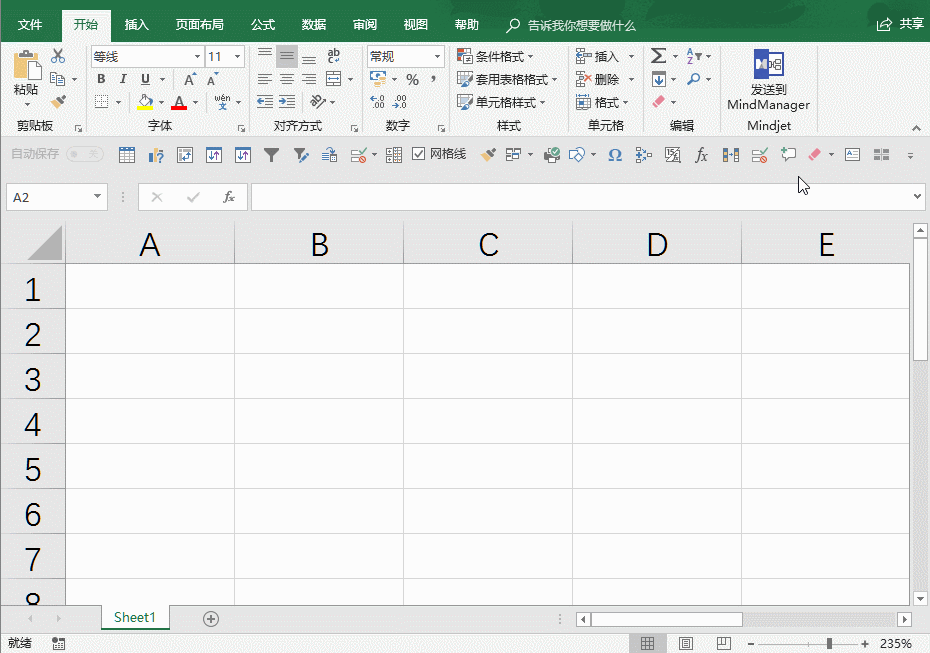
国际资讯01亲俄黑客组织对美国关键基础设施发起大规模攻击本周一中午,俄罗斯对乌克兰多个城市发动导弹袭击据东欧媒体报道,乌克兰网络警察部门负责人Yuri Zaskoka在导弹袭击中被炸身亡,乌克兰多个城市的电力、移动蜂窝通信和互联网服务中断。
本周一晚间,亲俄组织“KillNet”声称对美国几个主要机场的网站成功实施了大规模分布式拒绝服务(DDoS)攻击,导致包括芝加哥和亚特兰大机场网站长时间瘫痪或失去响应,旅客无法使用网站的航班预订和机场服务。
包括KillNet在内的亲俄黑客组织使用定制软件生成针对目标的虚假请求和垃圾流量,目的是耗尽网络带宽资源,使旅客无法使用这些网站虽然DDoS攻击不会对航班飞行安全构成直接威胁,但足以对其运营产生重大影响。
此外,亲俄针对的关键基础设施目标不仅限于机场,而是包括了能源、港口、气象预报、医疗、轨道交通、证券交易等多个美国关键基础设施来源:GoUpSec02乌克兰地区星链卫星受到俄罗斯Tirada电子干扰综合体干扰
俄罗斯安全部门的一名消息人士表示,由于“星链”(Starlink)卫星出现故障,乌克兰军队正在遭受重大损失,其参谋指挥部陷入混乱和恐慌该消息人士称,由于缺乏互联网稳定通信通道,乌克兰军事指挥官很晚才收到来自前线的信息,并指出“星链”工作的中断导致乌军方之间的合作出现问题,导致其作战任务的规划和执行变得很复杂。
来源:安全内参03谷歌云发布重磅安全产品,逆转软件供应链领域攻防形势谷歌云宣布推出软件供应链端到端保护产品Software Delivery Shield,旨在加强企业应对激增的软件供应链攻击的能力Software Delivery Shield可以在整个开发生命周期加强软件供应链安全,包括增强开发环境的应用安全、提升应用的映像和依赖项安全、加强CI/CD管道安全、保护应用运行时安全、在安全开发生命周期(SDLC)内实施基于信任的安全策略等。
来源:安全内参04消费者IoT安全新进展!白宫将推出以能源之星为蓝本的网络安全标签计划CyberScoop报道称,一位要求匿名的白宫高级官员告诉该媒体,白宫国家安全委员会周二(10月11日)宣布一项消费品网络安全标签计划的计划,该计划旨在改善对互联网连接设备的数字保护。
来自消费品协会、制造公司和技术智囊团的大约50名代表将于10月19日在白宫召开会议专题讨论,预计2023年春季推出该计划来源:网空闲话05英国将耗资5000万英镑建立新的“国防网络学院”英国国防部近日宣布,将耗资5000万建立新的“国防网络学院”,以支持在国内外培养世界级的网络专家。
该学院将以英国较早建立的“国防网络学校”的经验为基础,以支持国家网络专业的更广泛发展该机构具有三项主要目标:一是增加培训和教育的数量和范围,支持英军网络人员的增长;二是与全球盟友合作,确定并采用最佳实践,并提供国际产品和服务,三是与业界和学术界合作,以加强其高等教育和研究计划。
来源:奇安网情局06NIST牵头组建商用卫星利益共同体,推进混合卫星网络安全指南研制美国国家标准与技术研究院(NIST)国家网络安全卓越中心(NCCoE)牵头组织商用卫星利益共同体,征集行业专家,共同开展卫星互联网商用价值、技术发展、挑战与愿景等研究。
商用卫星利益共同体未来将定期召开会议,推动持续完善混合卫星网络安全指南《指南》旨在从“威胁下如何更好地保证服务”角度,为HSN商用卫星利益方、CSF框架使用者提供相关指导,识别、响应、恢复HSN数据和服务。
来源:安全内参国内资讯01广州网警侦办多起黑客违法犯罪案件根据“净网2022”专项行动工作部署,广东网安部门严厉打击黑客类违法犯罪行为今年以来,共破获黑客类案件142起,抓获涉案嫌疑人424名,依法刑事拘留343人,有力打击了相关违法犯罪活动。
以下为重大典型案例:破坏信息系统,严重扰乱民生秩序非法篡改数据,破坏网络安全秩序搭建虚假网站、植入木马病毒牟利来源:公安部网安局02网信办:9 月全国受理网络违法和不良信息举报 1518.8 万件,同比下降 0.4%
中央网信办举报中心受理举报 58.9 万件,环比下降 30.1%、同比增长 31.1%;各地网信举报工作部门受理举报 76.2 万件,环比下降 7.7%、同比下降 29.0%;全国主要网站平台受理举报 1383.7 万件,环比下降 3.6%、同比增长 0.8%。
来源:IT之家03Gartner 首次发布中国网络安全技术成熟度曲线,华云安成为ASM和BAS两项创新技术代表厂商全球权威的IT研究机构Gartner发布“2022中国网络安全技术成熟度曲线(Hype Cycle for Security in China, 2022)”报告,华云安在攻击面管理(Attack Surface Management,简称ASM)和入侵和攻击模拟 (Breach and Attack Simulation,简称BAS) 两个领域被列为代表厂商。
此外,华云安也是唯一双领域入选《Hype Cycle for Security in China, 2022》的初创企业来源:南早网04上海发布全国首个网络安全保险服务团体标准上海银保监局指导上海市保险同业公会发布了国内首个网络安全保险服务团体标准《网络安全保险服务规范》(以下称《服务规范》),该团体标准将切实推动数字经济时代下网络安全保障体系建设,同时也是上海打造国际金融中心、建设网络安全产业创新高地的重要抓手。
该团体标准对于保证上海市网络安全保险服务有序高效开展、提升网络安全风险整体保障水平具有重要意义来源:IT之家突发事件01LockBit 附属公司通过入侵微软交换服务器部署勒索软件韩国网络安全公司AhnLab报告称,Lockbit勒索软件附属公司正在通过受损的微软Exchange服务器散布恶意软件。
根据研究人员的说法,攻击者据称利用了微软Exchange服务器中的零日漏洞来源:securityaffairs02英特尔证实Alder Lake BIOS源码泄露近日泄漏到 4chan 和 GitHub 上的 Alder Lake BIOS 源码,已经得到了英特尔的证实,可知其中 6GB 文件包含了用于构建和优化 BIOS / UEFI 映像的工具和代码。
该公司在致 Toms Hardware 的声明中称:“我公司专有的 UEFI 代码,似乎已被第三方泄露但 Intel 认为这不会暴露任何新的安全漏洞,因为我们不依赖混淆信息作为安全措施”来源:cnBeta
03微软修复了84个漏洞微软发布了2022年10月的周二补丁日公告,其中展示了对一个被积极利用的Windows漏洞以及其他83个漏洞的修复在昨天的更新中修复的84个漏洞中,有13个被归类为“严重”,因为它们交替或共同允许特权提升,欺骗或远程执行代码。
69个被评为“重要”,一个被评为“中等”来源:infosecurity magazine04新加坡电信位于澳大利亚的子公司遭受数据泄露电信巨头新加坡电信(Singtel)证实,其另一家澳大利亚子公司咨询公司Dialog在Optus漏洞被揭露几周后成为黑客攻击的受害者。
新加坡电信周一在向新加坡证券交易所撰写声明时表示,4月份被新加坡电信子公司NCS收购的Dialog证实了2022年9月10日星期六“未经授权的第三方可能访问了公司数据”的网络安全事件该漏洞可能影响了不到20个客户和1000名现任Dialog员工以及前员工。
来源:infosecurity magazine05使用加密伪装进行PayPal发票诈骗日本网络安全供应商趋势科技的安全研究人员发现了新一波使用区块链/加密货币相关业务作为伪装的PayPal发票诈骗诈骗者冒充PayPal卖家通过PayPal系统发送随机目标发票,称用户被收取了一定金额并推动他们点击恶意链接,但他们使用不同区块链上的着名公司/代币的名称来这样做。
趋势科技提到的例子包括恒星XLM,比特币交易所,泰拉月神经典,绿洲网络和TrueUSD来源:infosecurity magazine06攻击者可通过西门子 SIMATIC PLC 中的严重错误窃取加密密钥。
西门子Simatic可编程逻辑控制器(PLC)中的漏洞可以被利用来检索硬编码的全局私有加密密钥并夺取对设备的控制权“攻击者可以使用这些密钥对西门子SIMATIC设备和相关的TIA Portal执行多次高级攻击,同时绕过其所有四个访问级别保护,”工业网络安全公司Claroty在一份新报告中表示。
来源:the hacker news07黑客使用网络钓鱼诱骗受害者安装Android银行恶意软件恶意行为者正在使用语音网络钓鱼(vishing)策略来欺骗受害者在其设备上安装Android恶意软件呼叫者声称自己是银行的支持代理,在呼叫的另一端指示个人安装安全应用程序并授予其广泛的权限,而实际上,它是恶意软件,旨在获得远程访问或进行金融欺诈。
在这种情况下,它会导致部署一种名为Copybara的Android恶意软件,这是一种于2021年11月首次检测到的移动木马,主要用于通过针对意大利用户的叠加攻击来执行设备上的欺诈行为来源:the hacker news。
INSEC WORLD 2022

第四届INSEC WORLD 世界信息安全大会将以“聚焦安全 打造多元新格局” 为主题,从技术和应用双维度入手,为金融、医疗、制造、教育、互联网等行业安全从业者打破沟通壁垒,助力中国网络信息安全产业正向蓬勃发展。
今年大会预计吸引超60位海内外演讲嘉宾助阵分享干货、近50家网安企业集体亮相、逾3000人次专业观众线下参会、百家媒体联袂全程跟踪报道观众预登记通道正式开启一文轻松搞定预登记手机端:可直接扫描二维码进行注册。
电脑端:点击阅读原文进行注册
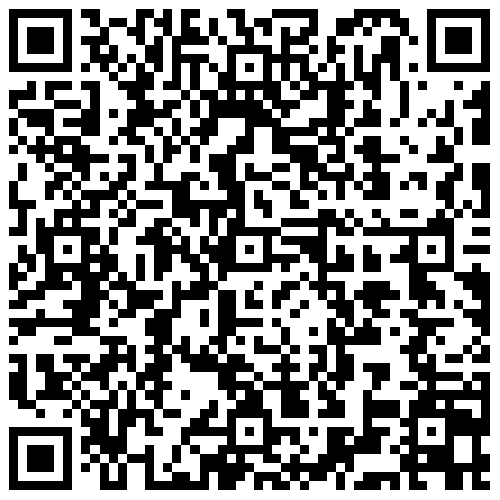
联系我们项目合作 / 协会与院校合作门女士 Grace MenE:Grace.Men@informa.comT:028-8550-0267M:186-8369-2966参展 / 赞助施女士 Ruby Shi
E:Ruby.Shi@informa.comT:028-8550-0895M:135-1821-0316
亲爱的读者们,感谢您花时间阅读本文。如果您对本文有任何疑问或建议,请随时联系我。我非常乐意与您交流。







发表评论:
◎欢迎参与讨论,请在这里发表您的看法、交流您的观点。